- 相关下载1
很多的伙伴们都在使用极点五笔输入法软件,但是你们晓得极点五笔输入法中状态栏是怎么固定到任务栏的呢?下文这篇教程内就为各位带来了极点五笔输入法中状态栏固定到任务栏的详细操作方法。
首先我们在右下角切换到五笔输入法。
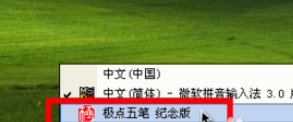
这时候桌面上会弹出一个输入法悬浮的悬浮框。

接着我们在这个悬浮框上鼠标右键“输入法设置”--“图形模式”。
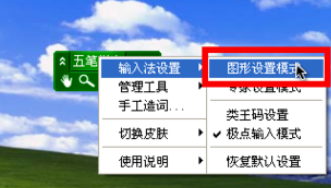
这时我们在弹出的设置窗口点击左下角的“显示【所有】设置”按钮。
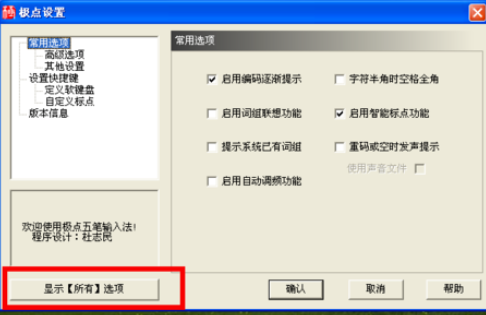
然后列表中会多出界面设置等选项。
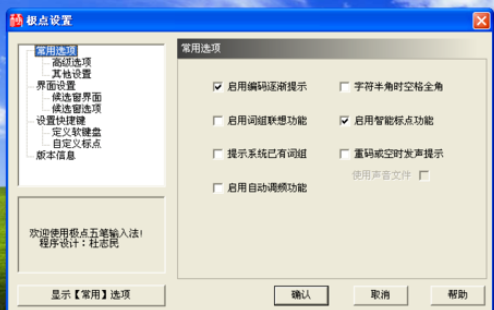
接下来我们切换到“界面设置”。
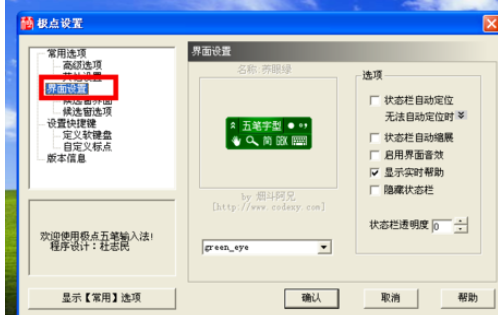
勾选右边的“隐藏状态栏”,然后“确定”。
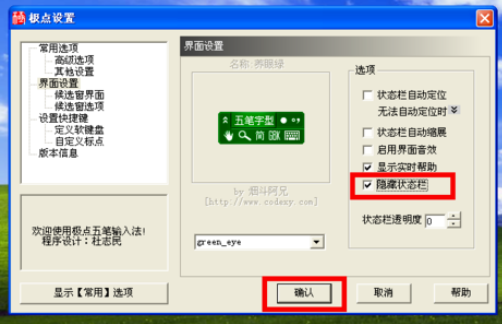
这样我们以后切换到五笔输入法悬浮状态栏就不再显示了。
看完上文为你们描述的极点五笔输入法中状态栏固定到任务栏的详细操作方法,你们是不是都学会了呀!
相关阅读
- 极点五笔输入法出现不显示提示框的详细处理步骤
- 如何在word中输入分数?在word中输入分数的技巧
- 秀米编辑器怎么制作发光字体-秀米编辑器制作发光字体的方法
- 金山打字通怎么使用拼音输入法打字-金山打字通使用拼音输入法打字教程
- QQ浏览器如何设置字体大小-QQ浏览器设置字体大小的方法
- 蛋仔派对兑换码在哪里输入-蛋仔派对兑换码输入位置介绍
- 微软日语输入法怎么用-微软日语输入法使用教程
- 微软五笔输入法怎么用-微软五笔输入法的使用教程
- 5笔输入法怎么用-5笔输入法使用教程
- 腾讯搜狗输入法推出政企私有化版、营销专属版、法律专属版等
- Adobe Premiere pro 2020怎么进行字体替换-Adobe Premiere pro 2020进行字体替换的方法
- word怎么打不开?word打不开的原因
- 本类推荐
- 本类排行
- 1腾讯文档怎么添加视频-腾讯文档添加视频的方法
- 2驱动人生怎么检测电脑配置-驱动人生检测电脑配置方法
- 3ps怎么制作塑料包装滤镜背景-ps制作塑料包装滤镜背景教程
- 4SPSS怎么绘制散点图-SPSS绘制散点图教程
- 5EV录屏怎么打开窗口穿透功能-EV录屏打开窗口穿透步骤
- 6Visual Studio 2019如何设置IIS-Visual Studio 2019设置IIS教程
- 7word怎么插入页码-word插入页码的操作方法
- 8CDR立体化工具怎么使用-CDR立体化工具使用方法
- 9极光PDF阅读器怎么将文件改成word格式-将文件改成word格式的方法
- 10百度浏览器怎么关闭安全警告-百度浏览器关闭安全警告方法
- 热门软件
- 热门标签




 口袋妖怪绿宝石
口袋妖怪绿宝石 地牢求生
地牢求生 途游五子棋
途游五子棋 超级玛丽
超级玛丽 超凡先锋
超凡先锋 原神
原神 凹凸世界
凹凸世界 斗罗大陆3龙王传说
斗罗大陆3龙王传说 热血江湖
热血江湖 王牌战争
王牌战争 荒岛求生
荒岛求生 植物大战僵尸无尽版
植物大战僵尸无尽版 奥特曼格斗进化1
奥特曼格斗进化1 口袋妖怪漆黑的魅影
口袋妖怪漆黑的魅影 第五人格
第五人格 香肠派对
香肠派对 问道2手游
问道2手游






























